Otu esi etinye Google Play Store na Windows 11
Windows 11 ejirila asụsụ imewe ọhụrụ na-adọta uche nke ndị ọrụ macOS. Mana ọ bụghị maka ihe ịchọ mma Microsoft, malite na Windows 11, ị nwekwara ike Gbaa ngwa Android na Windows 11 na mpaghara.
Ọ bụ ezie na naanị ụlọ ahịa ị nwere ike ibudata ngwa gam akporo na Windows 11 bụ Amazon App Store, mana ọ bụrụ na ị naghị eme ihere ịmegharị ihe ntakịrị na kọmputa gị, ị nwekwara ike ibudata Ụlọ Ahịa Google Play ma nwee mmasị na ndepụta nde ngwa. n'aka gị.
Ekele pụrụ iche nye onye nrụpụta ndị ọzọ, ADdeltaX , iji wuo ngwá ọrụ WSAGAScript Iji wụnye Google Play Store na kọmputa ọ bụla na-agba Windows 11.
Kwadebe gị Windows 11 PC maka Google Play Store
Tupu ị wụnye Ụlọ Ahịa Play, ị ga-eme ka atụmatụ "Windows Subsystem for Linux (WSL)" na "Virtual Machine Platform" dị na ngwaọrụ gị.
Iji mee nke a, gaba na ngwa Ntọala site na menu mmalite na kọmputa gị ma ọ bụ site na ịpị igodo abụọ ahụ Nakwa+ i ọnụ na ahụigodo.
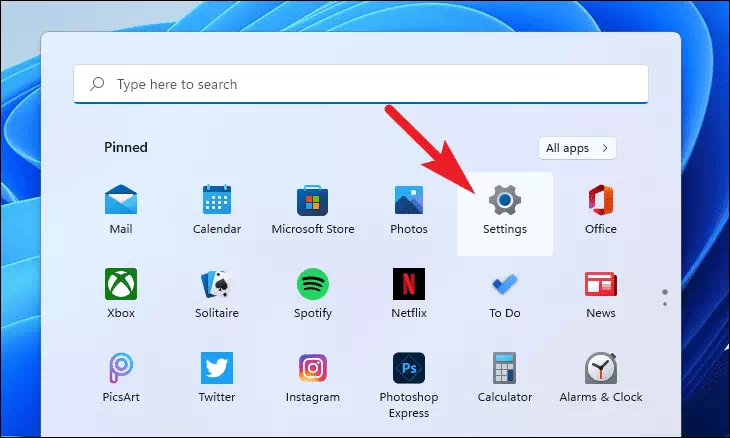
Ọzọ, pịa taabụ Ngwa dị n'akụkụ aka ekpe nke mpio Ntọala.
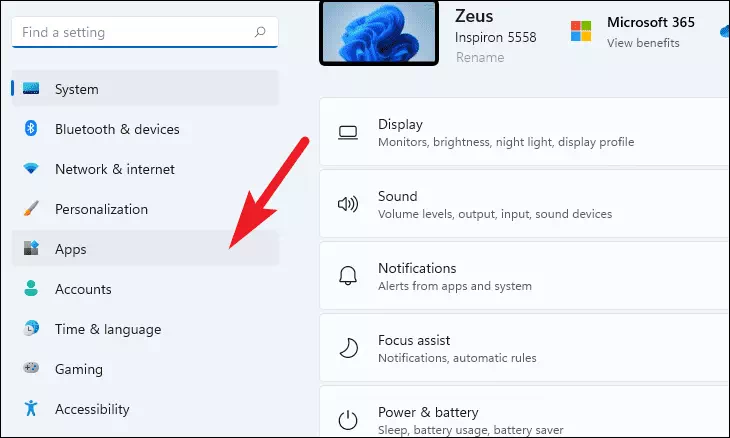
Na-esote, pịa panel Nhọrọ Nhọrọ site na ngalaba aka ekpe nke Ntọala ngwa.
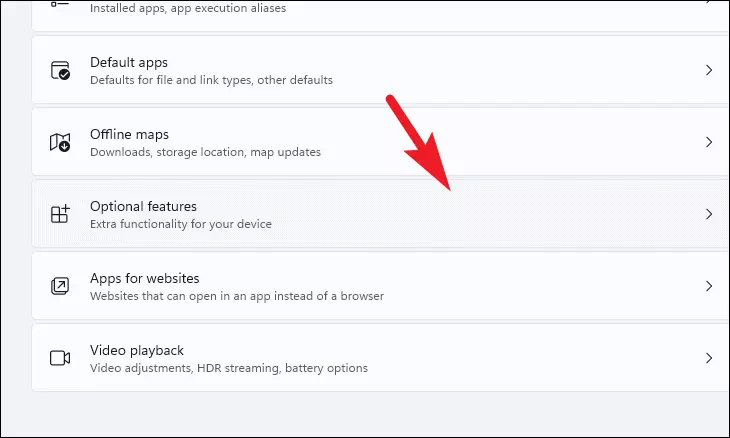
Na-esote, gbadaa ka ịchọta ngalaba Ntọala emetụtara wee pịa panel More Windows Features panel. Nke a ga-emepe windo dị iche na ihuenyo gị.
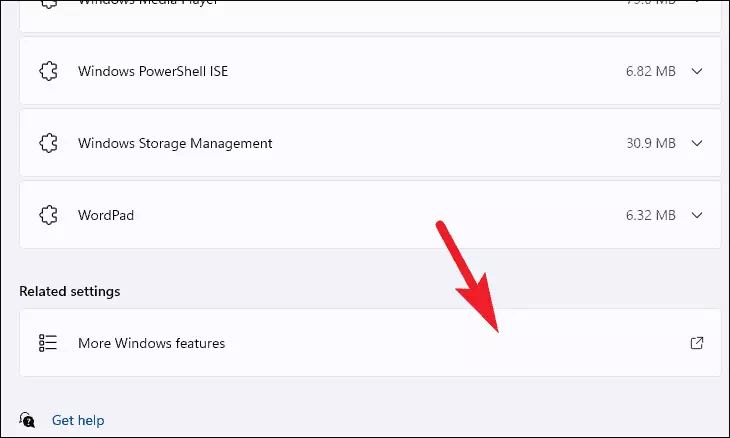
Site na windo atụmatụ Windows, gbadaa wee họrọ nhọrọ “Windows Subsystem for Linux” wee pịa igbe dị n'ihu ya ka ịhọrọ ya.
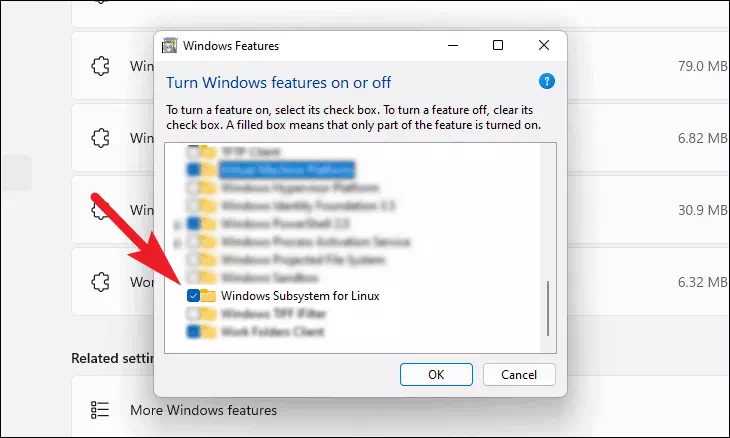
Na-esote, họrọ nhọrọ "Virtual Machine Platform" n'otu mpio ahụ wee pịa igbe nlele nke bu ụzọ họrọ ya. Wee pịa bọtịnụ OK ka ịwụnye atụmatụ abụọ a na sistemụ gị.
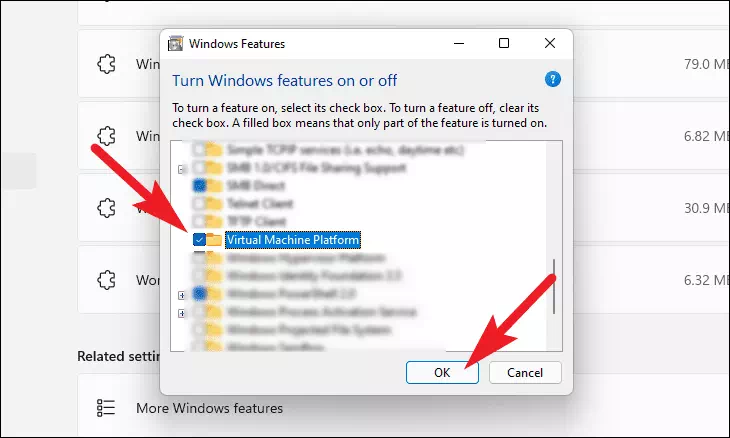
Windows nwere ike iwepụta oge iji wụnye atụmatụ ndị a na kọmputa gị. Biko chere, ka usoro a na-aga n'azụ.
Ozugbo arụnyere njirimara ndị a, mepee Ụlọ Ahịa Microsoft na kọmputa gị site na mpaghara ngwa arụnyere na menu mmalite ma ọ bụ site na ịchọ ha na Windows Search.
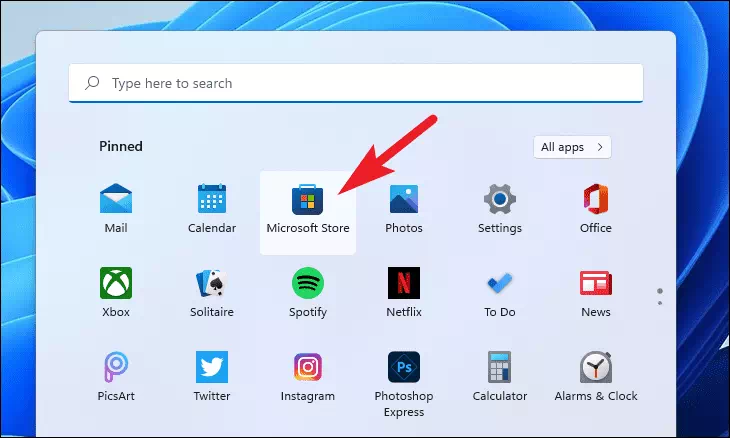
Na mpio Ụlọ Ahịa Microsoft, pịa ihe nchọta dị n'elu mpio ahụ, pịnye Ubuntu , wee pịa Tinye.
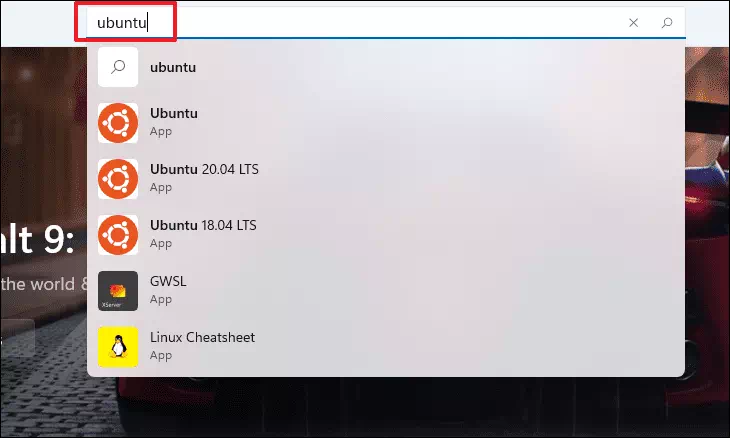
Ọzọ, pịa bọtịnụ Nweta na panel Ubuntu site na nsonaazụ ọchụchọ iji wụnye ya na sistemụ gị.
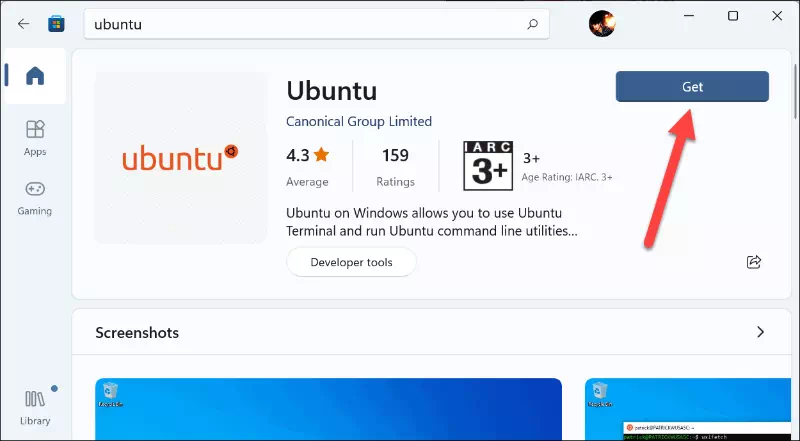
Ị nwere ike ịmalitegharị kọmputa gị ozugbo arụnyere atụmatụ niile iji kwe ka mgbanwe ahụ dị irè. Mee nke a site na menu mmalite site na ịpị akara ngosi ike wee họrọ nhọrọ Malitegharịa ekwentị.
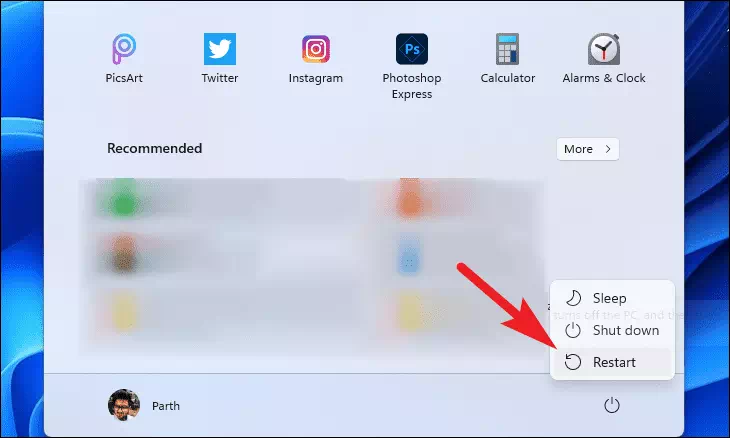
Jiri aka tinye ụlọ ahịa Google Play yana sistemụ Windows maka gam akporo
"Windows Subsystem for Android" bụ oyi akwa nke Linux kernel na gam akporo OS na-enyere ngwaọrụ gị aka ịme ngwa gam akporo ma dị mkpa maka nhazi.
Agbanyeghị, ebe ọ bụ na anyị ga-agbanwe Windows subsystem nke gam akporo iji nabata ma na-agba ọsọ Google Play Store. Ị ga-enwerịrị ihe nrụnye dị iche maka ngwugwu ahụ.
Wụnye ụlọ ahịa Google Play site na iji Linux PowerShell
Ịwụnye Ụlọ Ahịa Google Play na sistemụ gị abụghị usoro kwụ ọtọ. Otú ọ dị, ọ dịghị ike; Naanị soro usoro ndị dị ugbu a na tupu ịmara ya, a ga-etinye Ụlọ Ahịa Google Play na sistemụ gị.
Mbụ, gaba na ndekọ nwere WSA (Windows Subsystem for Android) ngwugwu installer (msixbundle) nke ị budatara na njikọ dị n'elu na ngalaba Prerequisites.
Mgbe nke ahụ gasịrị, pịa aka nri .msix, fegharịa n'elu nhọrọ "Mepee na" wee họrọ ebe nchekwa faịlụ arụnyere na kọmputa gị na listi ahụ.
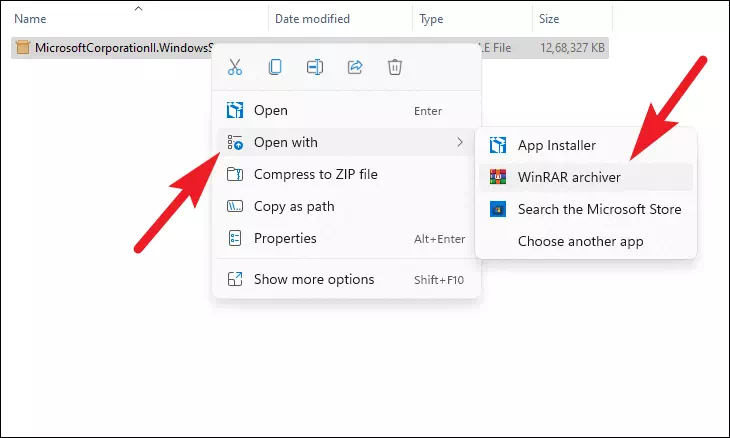
Ugbu a, chọta .msixngwugwu site na listi ahụ wee pịa ya ugboro abụọ iji mepee ya. Ọzọ, họrọ faịlụ niile site na ịpị ụzọ mkpirisi Ctrl+ ADetuo ya site na ịpị ụzọ mkpirisi Ctrl+ Cna ahụigodo.
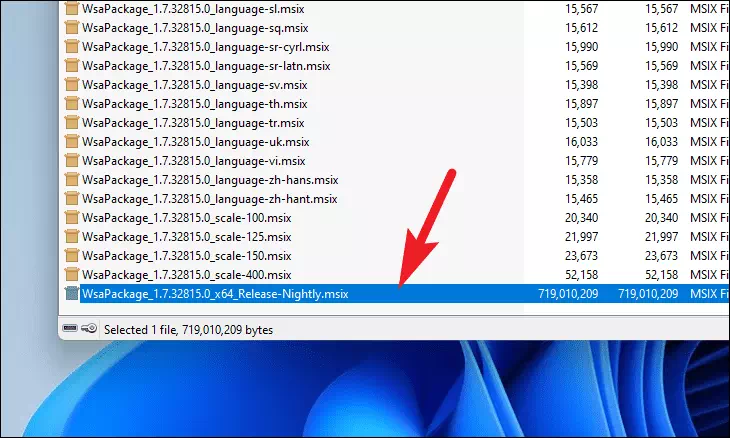
Ọzọ, gaa na draịvụ nrụnye Windows (C Drive n'ọtụtụ ọnọdụ). Mepụta folda ọhụrụ wee kpọọ ya aha ويندوز Subsystem for أندرويد. Na-esote, mado faịlụ niile e depụtaghachiri na ngwugwu msix na folda a site na ịpị ụzọ mkpirisi ahụ Ctrl+ Vna ahụigodo.
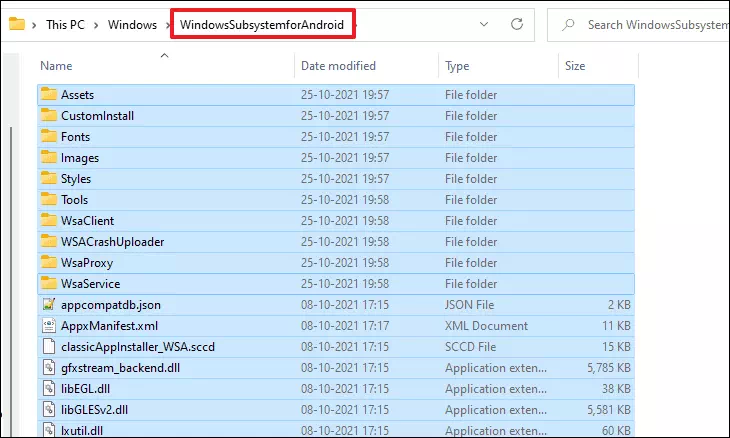
Ozugbo e depụtaghachiri faịlụ ndị ahụ, chọta ma hichapụ AppxBlockMap.xml، AppxSignature.p7x، [Content_Types].xml, و AppxMetadataEbe nchekwa faịlụ na nchekwa dị. Ngwa ngwa ga-apụta na ihuenyo gị iji gosi na ihichapụ ihe ahụ, pịa bọtịnụ "Ee" ka ịga n'ihu.
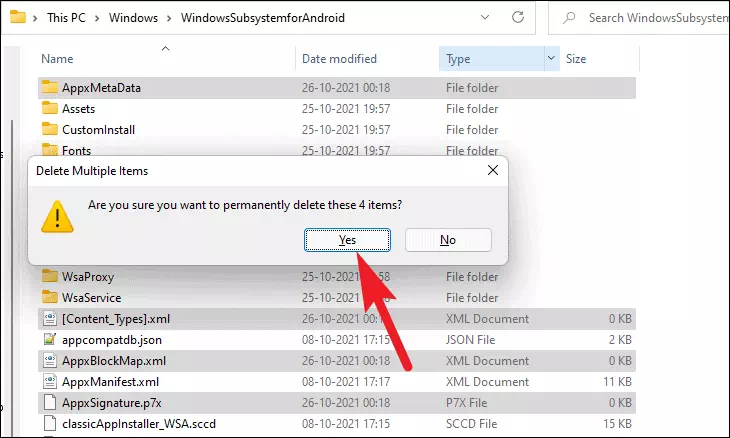
Ugbu a, gaa na ebe nchekwa Github github.com/ADeltaX iji ihe nchọgharị kachasị amasị gị. Wee pịa bọtịnụ Icon wee họrọ nhọrọ nbudata faịlụ zip.
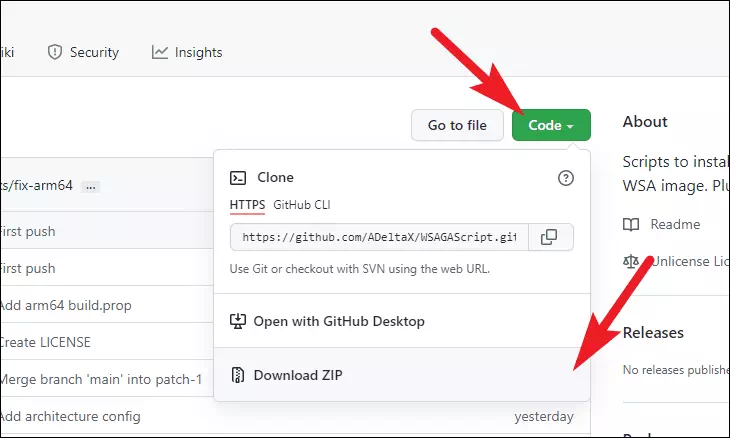
Ozugbo ebudatara, gaba na ndekọ ihe nbudata wee chọta WSAGAScript-main.zipfaịlụ. Mgbe ahụ, pịa faịlụ ahụ ugboro abụọ ka imepe ya.
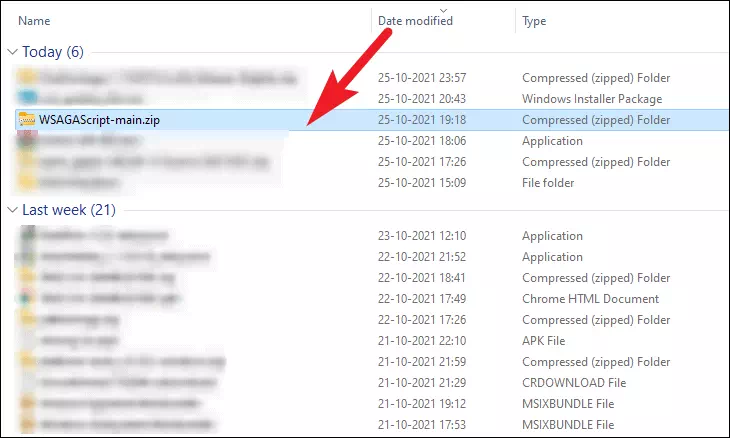
Ọzọ, họrọ faịlụ niile na nchekwa dị n'ime zip site na ịpị ụzọ mkpirisi Ctrl+ AWee detuo ya site na ịpị ụzọ mkpirisi Ctrl+ Cna ahụigodo.
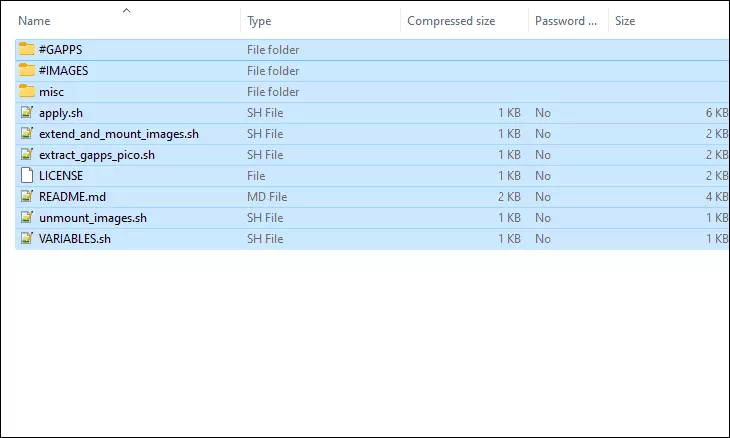
Ugbu a, laghachi na draịva nwụnye Windows gị (mbanye C n'ọtụtụ ọnọdụ). Ọzọ, mepụta folda ọhụrụ wee kpọọ ya aha GAppsWSA. Mgbe ahụ mado faịlụ niile e depụtaghachiri n'ime folda ọhụrụ a.
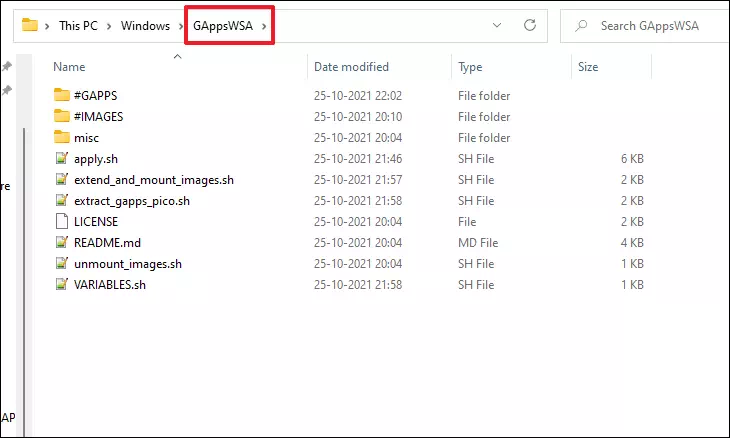
Ọzọ, gaba na Windows Subsystem maka gam akporo ndekọ ị mepụtara na mbụ wee họrọ vendor.img، system.imgو system_ext.img، product.imgna faịlụ. Wee detuo ya site na ịpị ụzọ mkpirisi Ctrl+ Cna kọmputa gị.
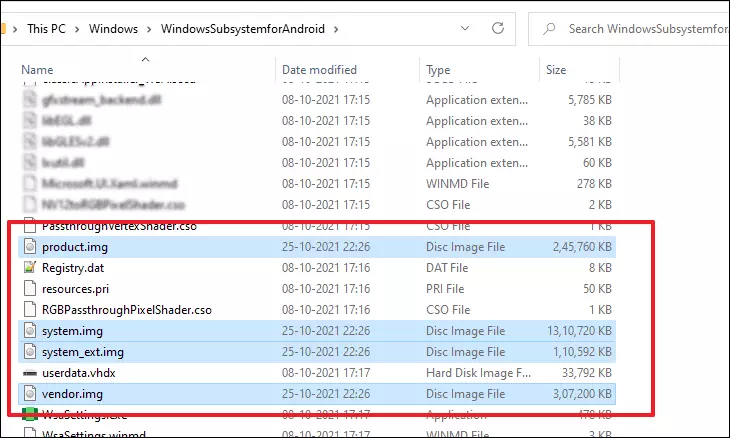
Na-esote, gaba na ndekọ "GAppsWSA" ị mebere wee mepee folda "#IMAGES" site na ịpị ya ugboro abụọ.
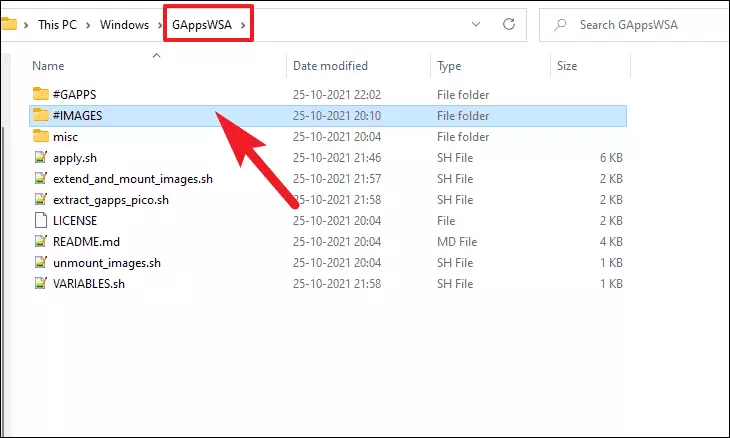
Ugbu a, mado faịlụ niile e depụtaghachiri n'ime ndekọ a.
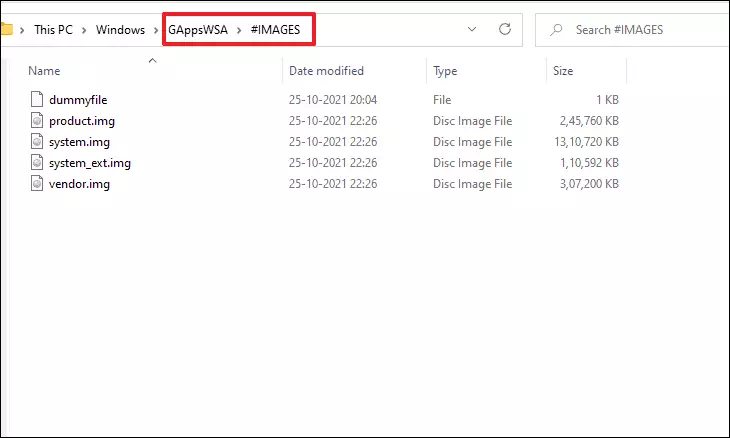
Wee gaba na ndekọ nwere faịlụ zip Gapps wee họrọ ya. Ọzọ, detuo faịlụ zip site na ịpị Ụzọ mkpirisi Ctrl+ Cna kọmputa gị.
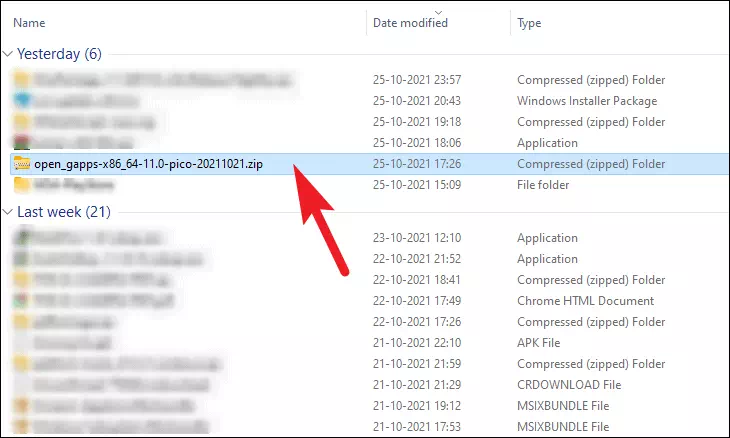
Laghachi na ndekọ "GAppsWSA" wee mepee folda "#GAPPS". Mgbe ahụ mado zip faịlụ ahụ e depụtaghachiri n'ime ndekọ a.
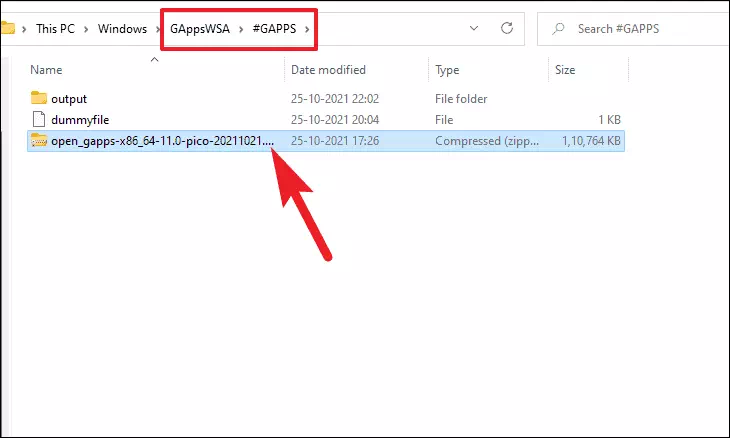
Ọzọ, laghachi na ndekọ "GAppsWSA", wee pịnye bashOgwe adreesị na mpio wee pịa TinyeMepee windo WSL atọrọ na ndekọ aha ugbu a.
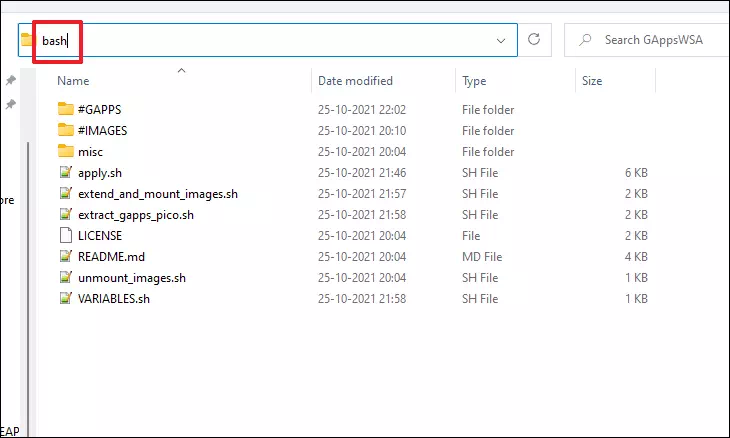
Ugbu a, na mpio WSL, nye iwu a wee kụọ Tinyena ahụigodo. Sistemu nwere ike ịrịọ gị ikike ibudata, pịa Yiso.
apt install lzip unzip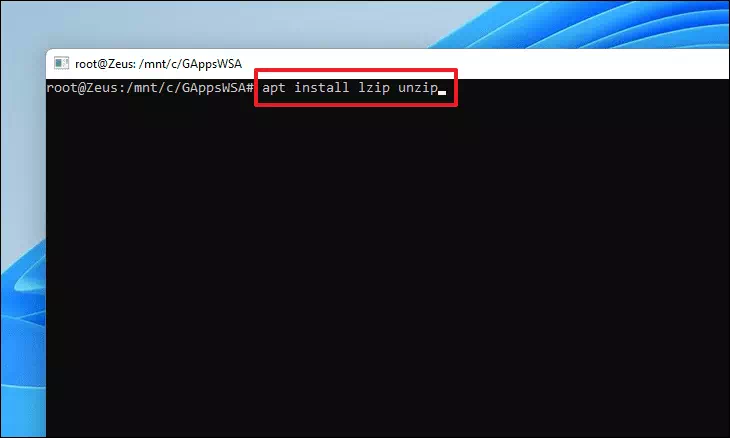
Na-esote, wụnye ngwá ọrụ ntụgharị dos2unix na WSL site n'inye iwu na-esonụ.
apt install dos2unix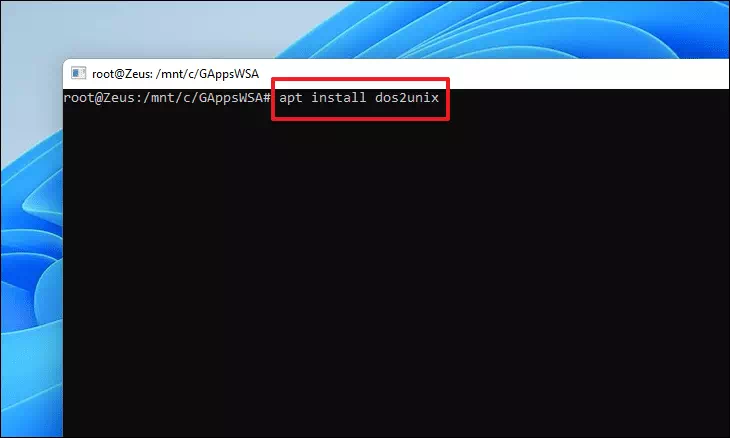
Ọ bụrụ na mpio WSL gosiri njehie "Enweghị ike ịchọta ngwugwu dos2unix", nye iwu ndị a otu otu iji dozie njehie ahụ.
apt-get updateapt-get install dos2unix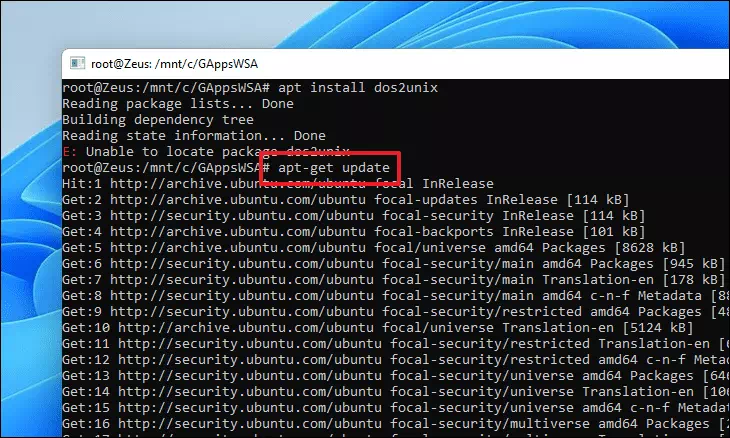
Ugbu a ịkwesịrị ịtụgharị faịlụ ụfọdụ, pịnye ma ọ bụ detuo ma mado iwu ndị a otu otu wee pịa Tinyeimejuputa ha n'otu n'otu.
dos2unix ./apply.shdos2unix ./extend_and_mount_images.sh
dos2unix ./extract_gapps_pico.shdos2unix ./unmount_images.shdos2unix ./VARIABLES.sh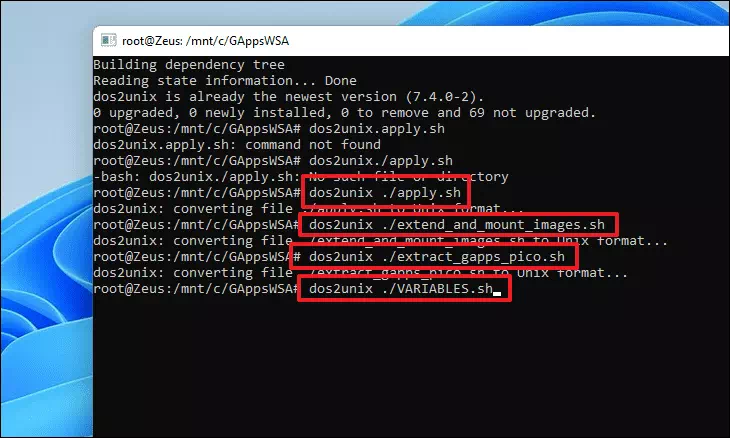
Ozugbo agbanweela faịlụ ndị ahụ, nye iwu a ka ịmalite ịwụnye ngwugwu Google Apps na sistemụ gị.
./extract_gapps_pico.sh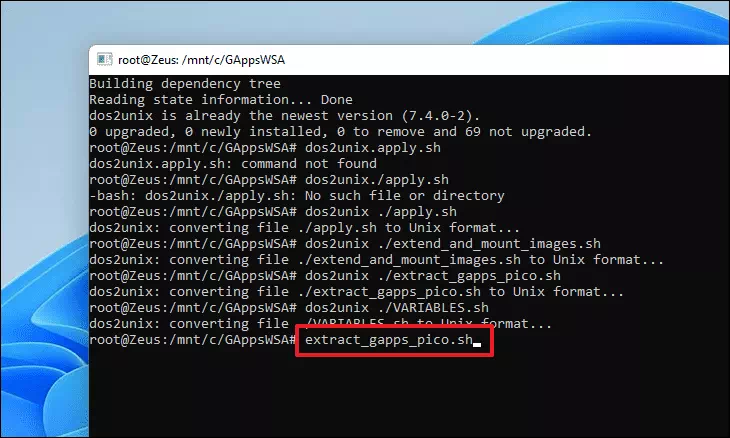
Otu oge, nye iwu na-esonụ ka ịtinye ihe onyonyo a.
./extend_and_mount_images.sh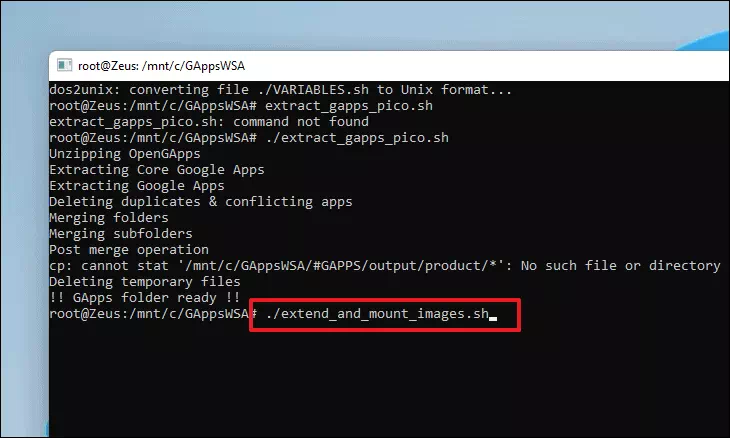
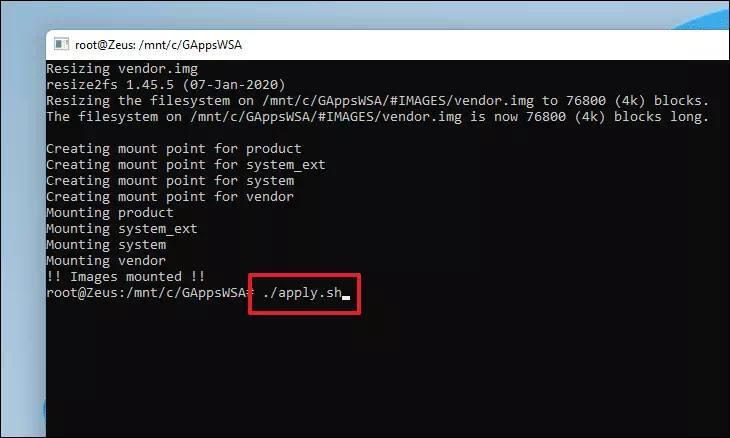
Ozugbo etinyere onyonyo a, nye iwu dị n'okpuru wee pịa Tinye.
./apply.sh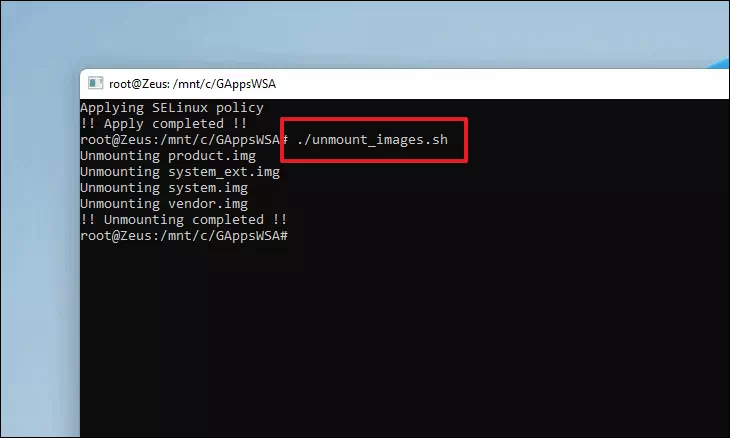
Mgbe nke ahụ gasịrị, wepụ ihe oyiyi niile anyị rụnyere na mbụ site n'inye iwu na-esonụ.
./unmount_images.sh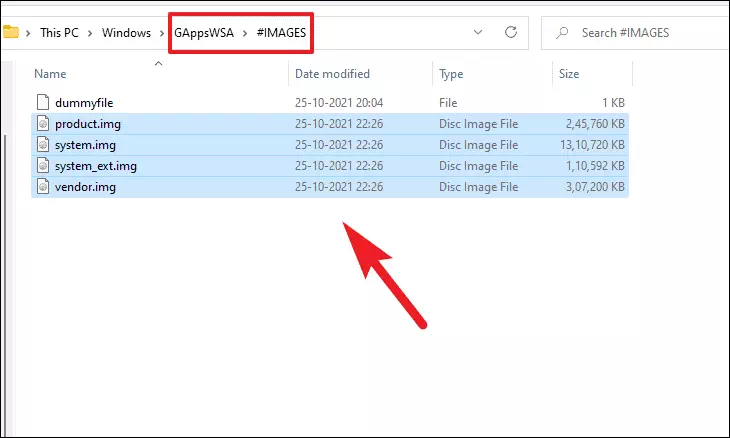
Ozugbo ewepụrụ ihe onyonyo a nke ọma, gaa na folda “#IMAGES” nke dị n’okpuru ndekọ “GAppsWSA” na draịva nrụnye Windows gị (ma eleghị anya C mbanye), ma detuo faịlụ niile site na ịpị mbụ. Ctrl+ AKa ịhọrọ faịlụ niile mgbe ahụ Ctrl+ CKa idetuo faịlụ ahọpụtara.
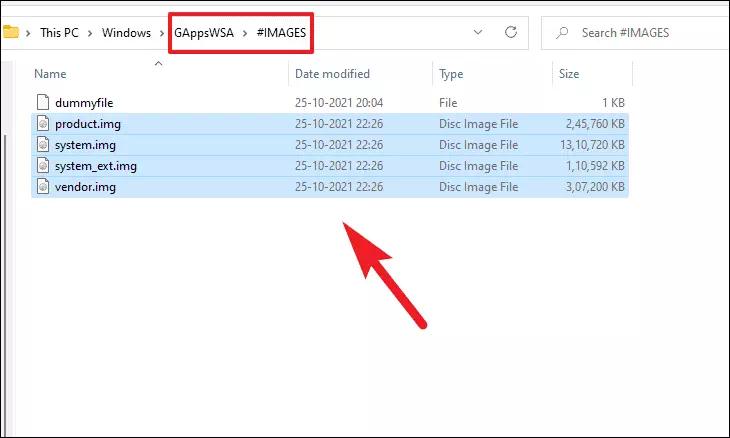
Ọzọ, gaba na ndekọ Windows Subsystem maka gam akporo ị mepụtara na mbụ na draịva nrụnye Windows wee mado faịlụ ebe ahụ site na ịpị ụzọ mkpirisi. Ctrl+ V. Ngwa ngwa Windows nwere ike ịpụta ịdọ aka ná ntị na otu faịlụ ahụ adịlarị na ndekọ. Họrọ "Dochie faịlụ" nhọrọ iji gaa n'ihu.
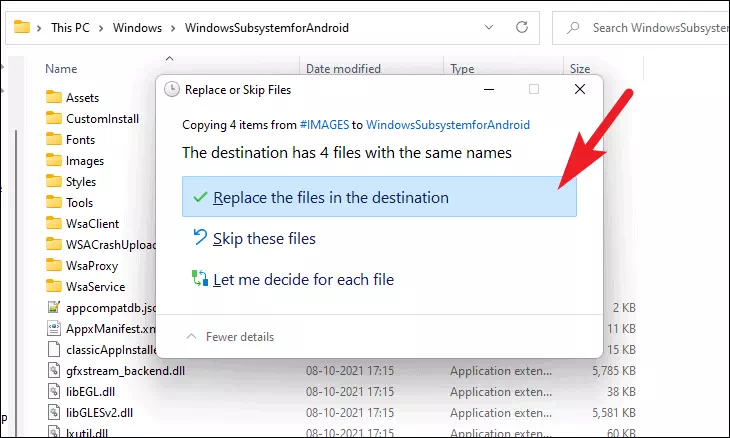
Mgbe ahụ gaa na folda "misc" n'okpuru ndekọ "GAppsWSA" wee detuo faịlụ "kernel" dị na folda ahụ site na ịpị ya na ịpị ụzọ mkpirisi. Ctrl+ C.
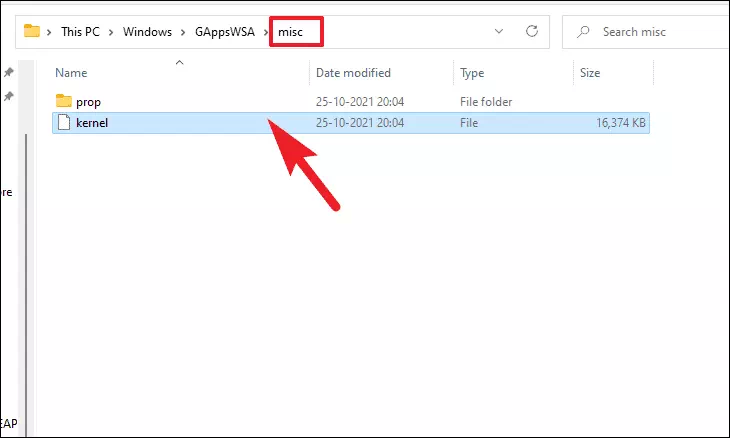
Ugbu a, gaa na ndekọ 'Windows Subsystem for Android' wee pịa folda 'Ngwaọrụ' ugboro abụọ ka imepe ya.
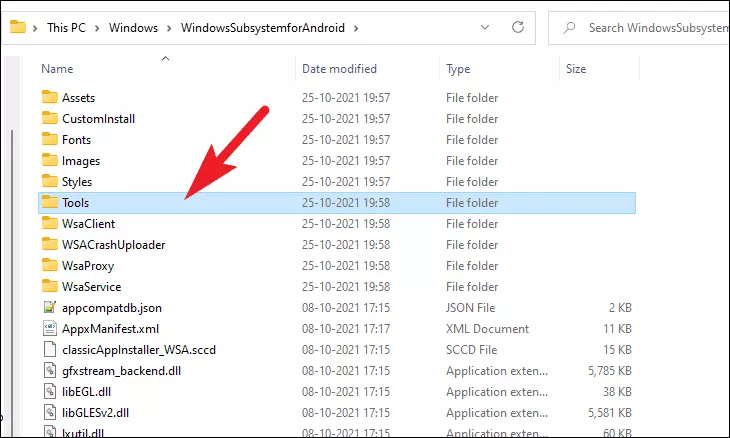
Na-esote, nyegharịa faịlụ kernel dị ugbu a aha kernel_bakKa ịchekwaa ya dị ka ndabere ma ọ bụrụ na ihe ọ bụla emeghị nke ọma. Mgbe ahụ mado faịlụ "kernel" nke e depụtaghachiri na nchekwa gara aga site na ịpị ụzọ mkpirisi Ctrl+ V.
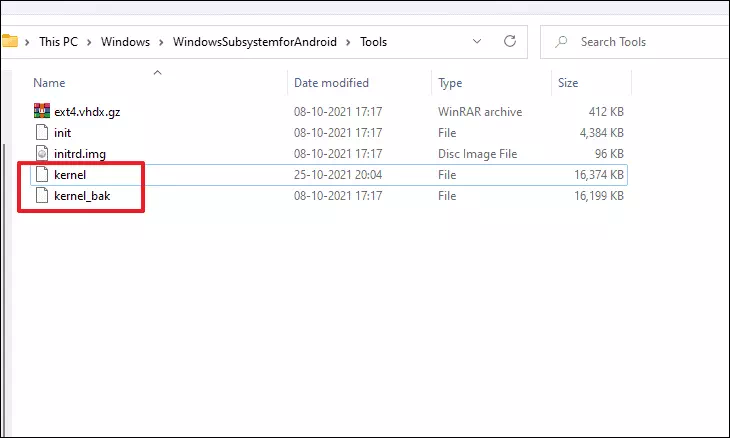
Ọzọ, gaba na Malite NchNhr wee pịa bọtịnụ Ngwa niile dị n'akụkụ aka nri elu.
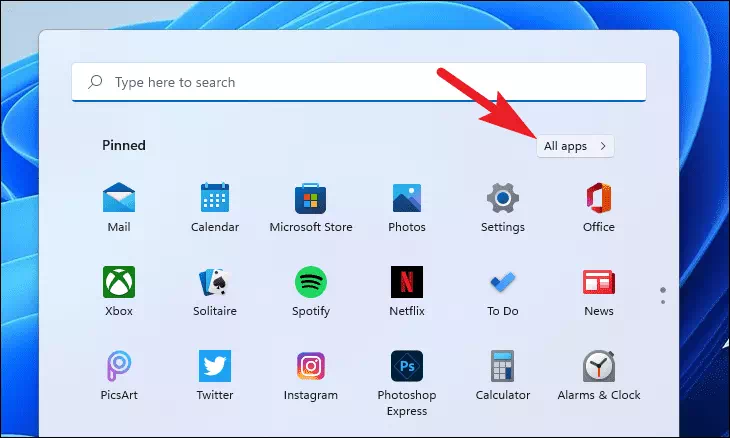
Ugbu a, gbadaa ka ịchọta wee pịa aka nri na Windows Terminal panel wee họrọ Gbaa dị ka onye nchịkwa nhọrọ site na menu onodu.
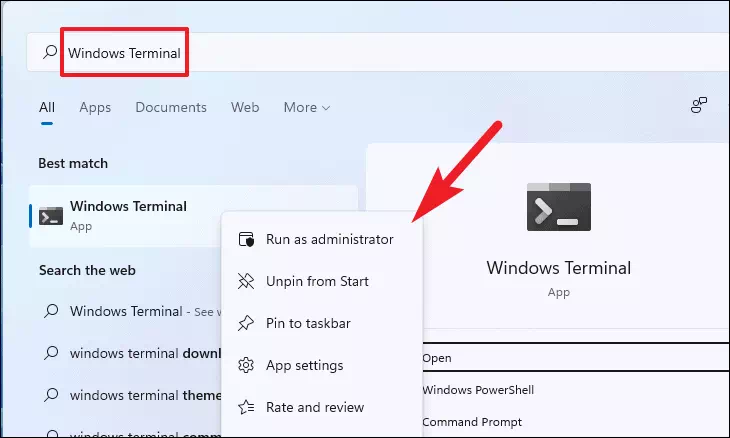
Mgbe nke ahụ gasịrị, windo UAC (Jikwaa Akaụntụ Onye Ọrụ) nwere ike ịpụta na enyo gị. Pịa bọtịnụ Ee ka ịga n'ihu.
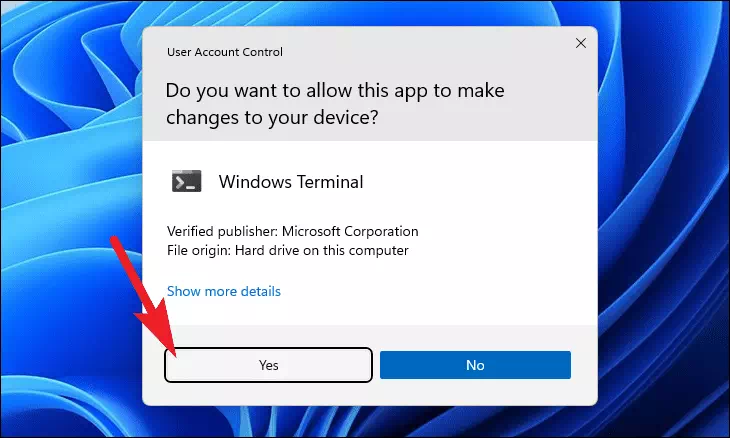
Na windo Terminal, banye na taabụ Windows PowerShell wee nye iwu a.
Tinye-AppxPackage -Debanye aha C:\WindowsSubsystemforAndroidAppxManifest.xml
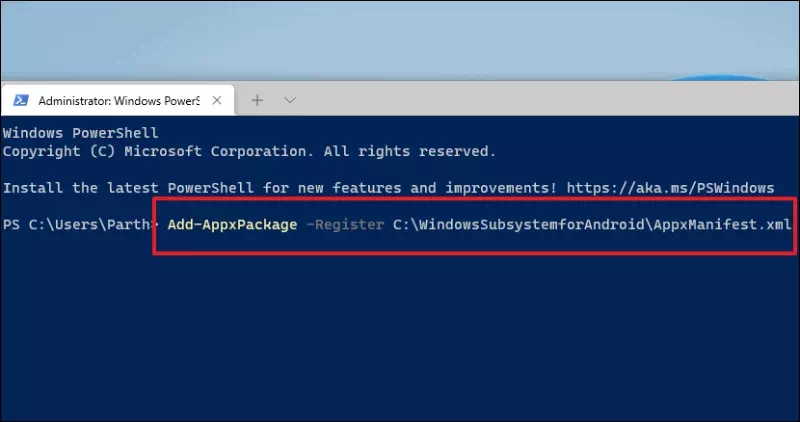
PowerShell ga-etinye ngwugwu ahụ ugbu a na sistemụ gị, were ndidi chere ka usoro ahụ mezue.
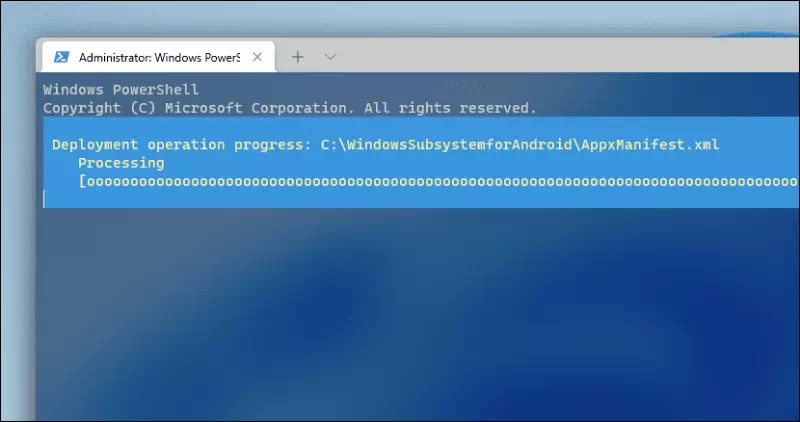
N'ikpeazụ, mepee NchNhr mmalite wee pịa ngwa "Windows Subsystem for Android" nke dị n'okpuru ngalaba "akwadoro".
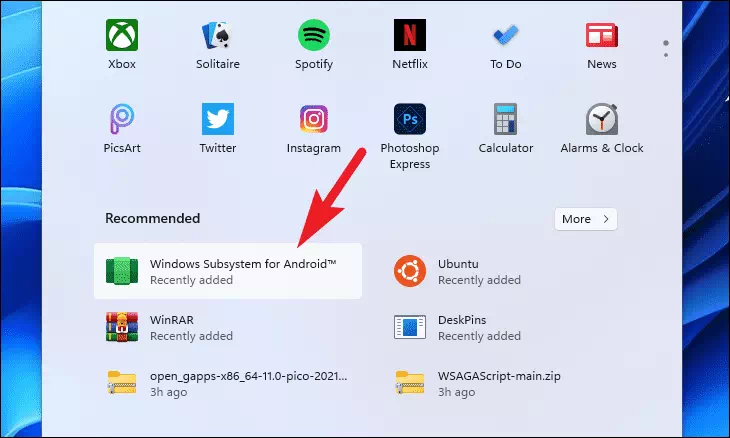
Site na mpio WSA, chọta igbe Nhọrọ Mmepụta wee gbanwee ngbanwe n'akụkụ ya na ọnọdụ On.
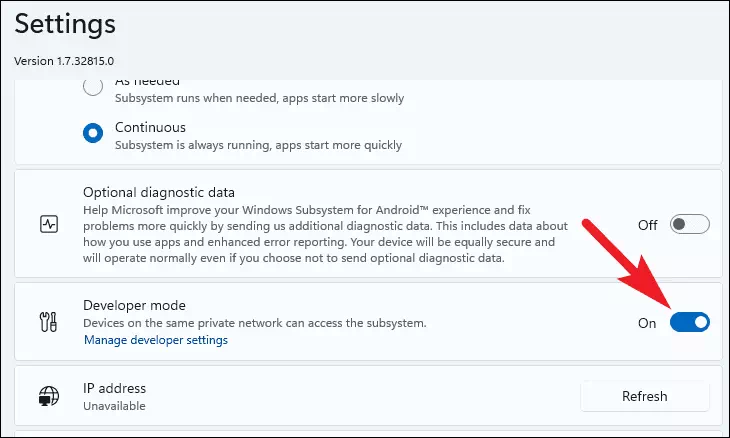
Ọzọ, pịa nhọrọ faịlụ ka ịmalite sistemụ arụmọrụ gam akporo wee malite Play Store na gị Windows 11 PC.
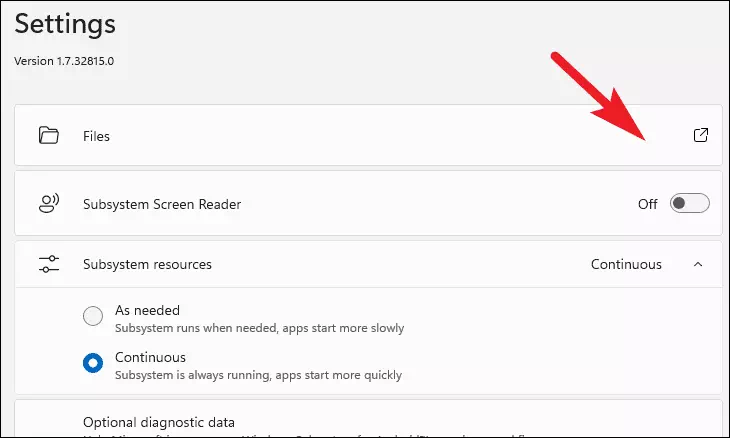
Ngwa ngwa nyocha nchọpụta nhọrọ nwere ike ịpụta na ihuenyo, pịa ka ihichapụ igbe nlele nke bu ụzọ Kekọrịta data nyocha m wee pịa bọtịnụ Gaa n'ihu.
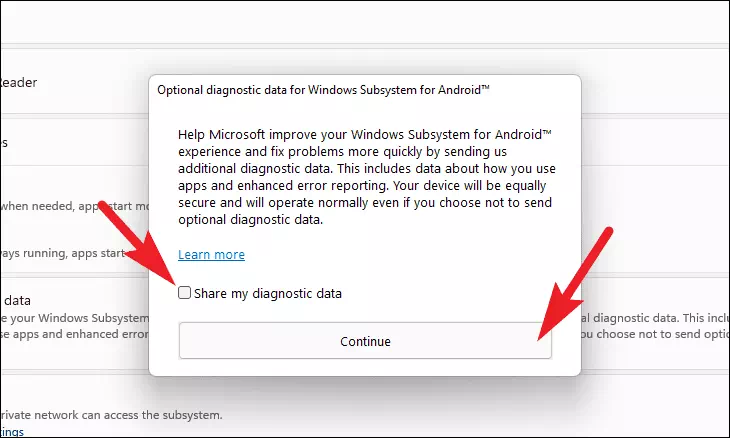
N'ikpeazụ, iji banye na Play Store na PC gị, gaba na Malite Menu, pịnye Play StorePịa na ngwa "Play Store" site na nsonaazụ ọchụchọ ka ịmalite ya.
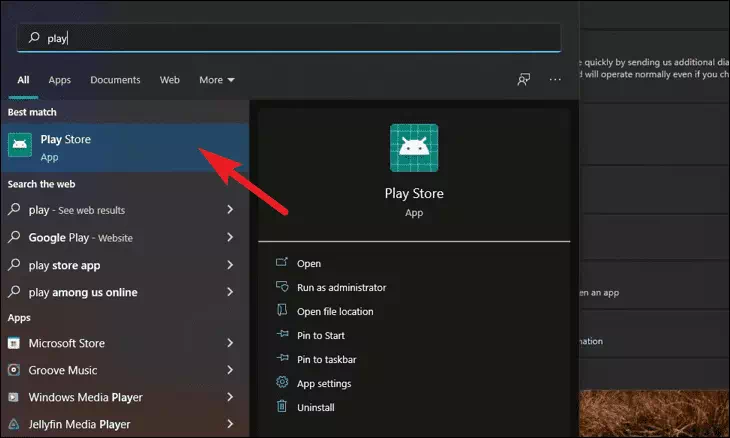
Ọzọ, pịa bọtịnụ Banye na windo Play Store wee jiri nzere akaụntụ Google gị banye.
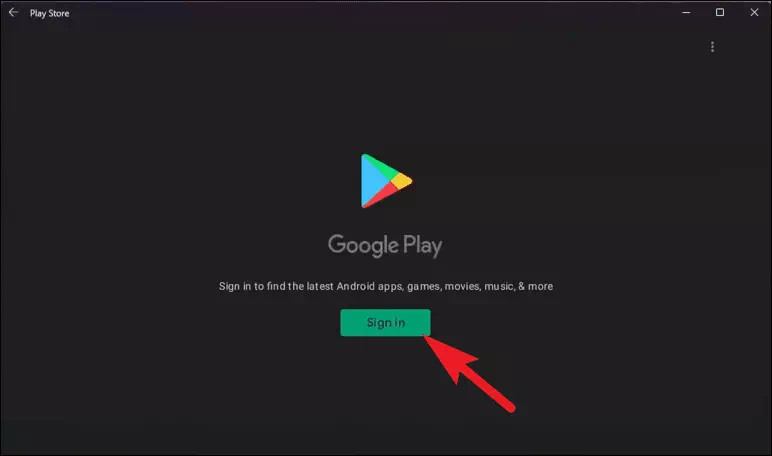
Ozugbo ịbanye na Ụlọ Ahịa Google Play, ị ga-enwe ike ibudata na wụnye ihe fọrọ nke nta ka ọ bụrụ ngwa niile sitere na Ụlọ Ahịa Play na gị Windows 11 PC.








Jiri nwayọ tụgharịa ya
Khouba, daalụ, Hashdar, Amroz, n'adịghị ka Ha Ra Apolod, Joachim Kurd